win10登录微软账户一直转圈?7种解决方案,对症下药快速解决
Windows 10作为一款广受欢迎的操作系统,提供了与Microsoft账户的深度整合,使得用户可以在设备之间同步设置、文件和应用。有时用户在登录Microsoft账户时可能会遇到一直转圈不进入系统的情况,本文将介绍解决方法,帮助解决Windows 10登录微软账户一直转圈的问题。
演示环境:ThinkPad E580,Windows 11,Chrome 119.0.6045
1. 网络连接问题
确保计算机已连接到可靠的互联网。登录Microsoft账户需要稳定的网络连接,如果你的网络不稳定或者断开,就可能导致登录过程出现问题。
1、确保计算机连接到了可用的Wi-Fi或有线网络,尝试打开网页确认网络是否正常。
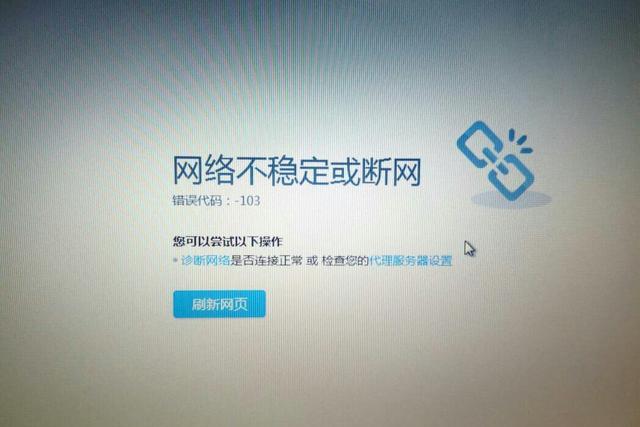
2、重启路由器和计算机:有时路由器可能存在问题,尝试重启路由器和计算机,然后再次尝试登录。

2. 本地账户登录
尝试使用本地账户登录系统,如果成功登录,那么问题可能与Microsoft账户相关。
1、在登录屏幕上,点击左下角的电源图标,按住“Shift”键同时点击“重新启动”进入高级启动选项。
2、选择“疑难解答” > “高级选项” > “启动设置”:在启动设置中选择“4”或按F4键,以进入安全模式。
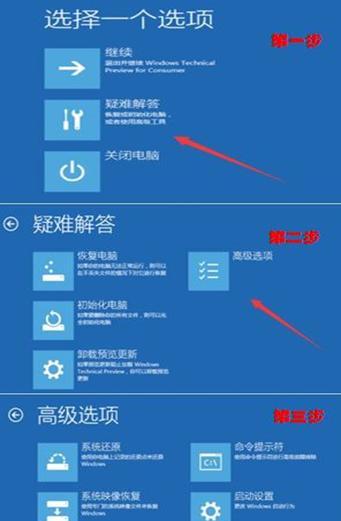
3、登录本地账户:在安全模式下,使用本地账户登录系统。如果可以正常登录,问题可能与Microsoft账户相关。
3. 重置Microsoft账户密码
1、使用其他设备访问microsoft.com重置密码页面。输入与Windows 10关联的Microsoft账户,按照页面上的提示重置密码。
2、在Windows 10登录屏幕上使用新的密码尝试登录。
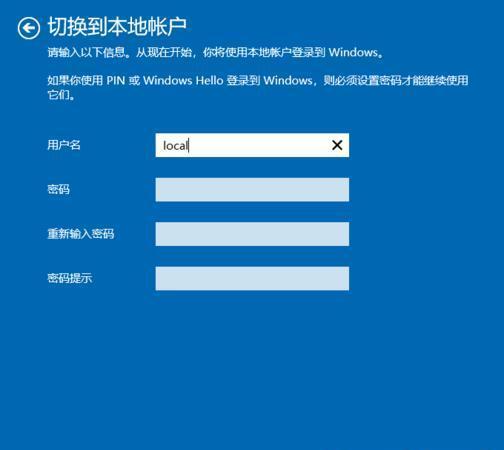
4. 清理登录信息
1、在登录屏幕上按下“Shift”键同时点击电源图标,选择“重新启动”进入高级启动选项。在命令提示符中输入以下命令并按回车键:
rundll32.exe keymgr.dll,KRShowKeyMgr
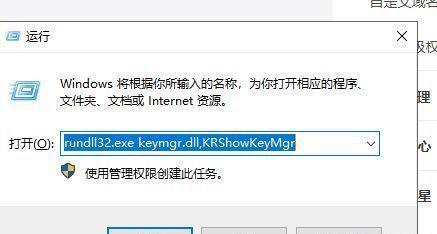
2、在弹出的窗口中,找到与Microsoft账户相关的凭据,选择并删除。关闭命令提示符窗口,重新启动计算机,并尝试使用Microsoft账户登录。
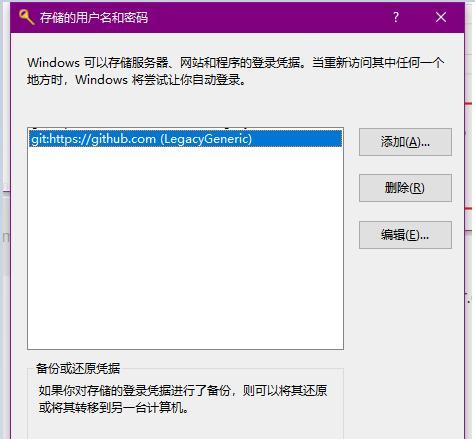
5. 检查时间和日期设置
确保计算机的时间和日期设置正确,不正确的时间和日期可能导致身份验证失败。
1、在任务栏上右键点击时间,选择“调整日期/时间”。确保“自动设置时间”和“自动设置时区”都已启用。

6. Windows更新
确保Windows 10系统是最新的,安装了最新的更新。
在“设置”中选择“更新和安全” > “Windows更新” > “检查更新”。如果有可用的更新,安装它们并重启计算机。

7. 进入安全模式
有时在安全模式下登录后,再切换回常规模式可能会解决登录问题。
1、在登录屏幕上按下“Shift”键同时点击电源图标,选择“重新启动”进入高级启动选项。选择“疑难解答” > “高级选项” > “启动设置”。
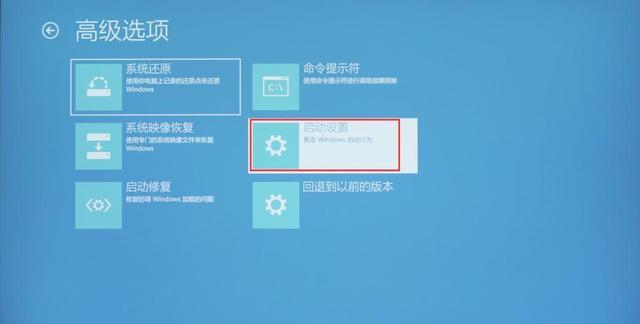
2、在启动设置中选择“4”或按F4键,以进入安全模式。在安全模式下登录,然后重新启动计算机,回到常规模式。
总结
如果你在登录Windows 10时一直看到转圈,可以尝试以上方法逐一排查。根据问题的具体情况,有时候只需要进行简单的网络调整,而有时可能需要进行更深入的账户密码重置或系统设置调整。希望这些方法能够帮助你顺利解决Windows 10登录Microsoft账户一直转圈的问题。
热门服务推荐
热门资讯
热门问答
-
电脑登录界面一直转圈进不去 答
电脑登录界面一直转圈进不去,可能是由以下原因导致的: 1. 系统故障:系统文件损坏或丢失,导致无法正常登录。 2. 驱动问题:某些设备驱动程序出现问题,影响系统启动。 3. 软件冲突:安装的某些软件与系统不兼容,导致登录问题。 4. 病毒或恶意软件:感染病毒或恶意软件,影响系统正常运行。 5. 硬件问题:例如硬盘故障、内存问题等。 6. 系统更新问题:最近的系统更新可能导致登录问题。 你可以尝试以

-

-
win10电脑乱码怎么解决 答
Win10电脑乱码是指在计算机系统中,字符或文字出现了无法正确显示的情况。乱码的出现可能会造成阅读或者输入障碍,给用户操作带来不便。Win10电脑乱码的原因可能有很多种,例如文字编码设置、字体缺失、软件不兼容等等。下面是几种可能的情况和相应的解决方法:
热门视频
00
:00
后结束


 推荐
推荐
 推荐
推荐





